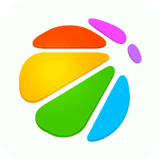360手机助手如何退出主程序(360手机助手关闭主面板时退出主程序操作方法)
时间:2022-08-30作者:佟超
360手机助手如何退出主程序(360手机助手关闭主面板时退出主程序操作方法) 很多用户发现自己的360手机助手在关闭主页面时会默认最小化到托盘而不是直接退出主程序,这样的话会比较影响手机续航能力,那么应该怎么修改为关闭页面直接退出程序呢?下面就由114应用市场的小编给大家详细的介绍一下,一起来看一看吧。
360手机助手关闭主面板时退出主程序的方法
第一步:打开360手机助手。
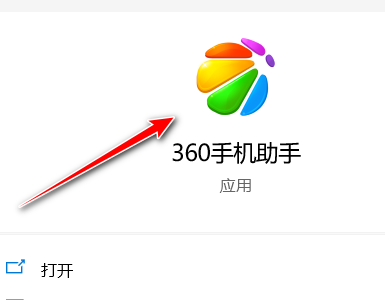
第二步:如图点击菜单图标按钮。
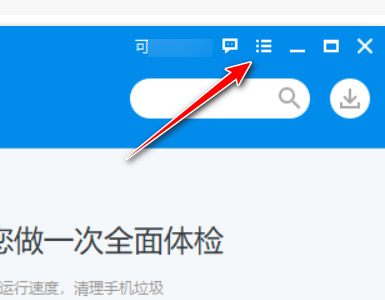
第三步:点击设置。
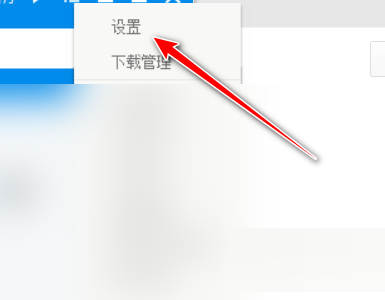
第四步:点击常规设置。
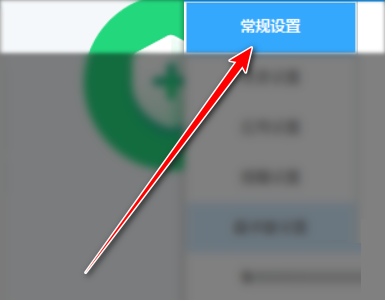
第五步:在关闭主界面时,勾选“直接退出主程序”即可。
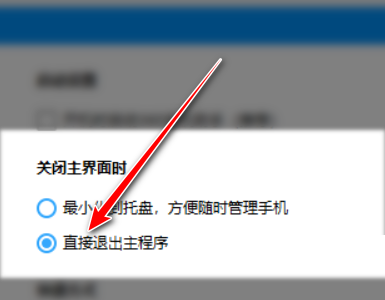
以上就是360手机助手如何退出主程序(360手机助手关闭主面板时退出主程序操作方法)的全部内容了,更多软件操作流程以及最新的操作步骤,请关注114应用市场。
编辑推荐
猜你喜欢